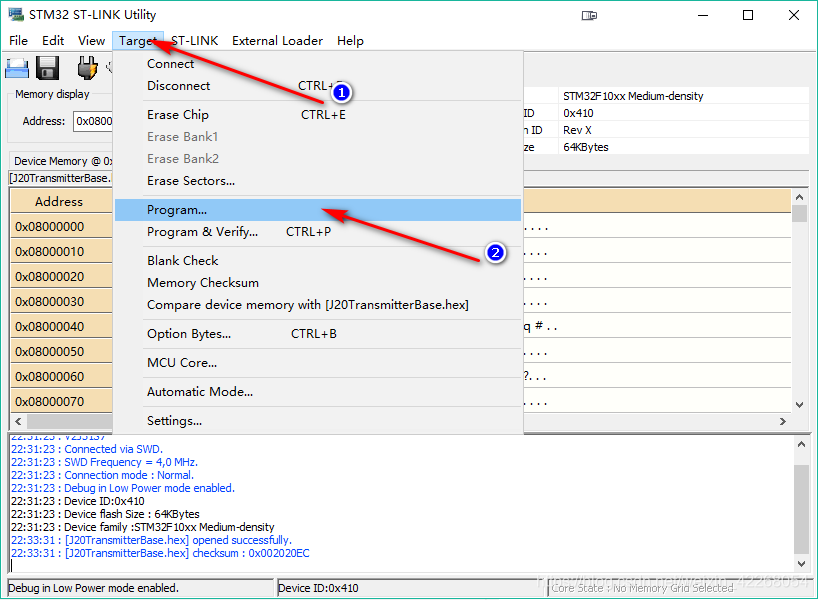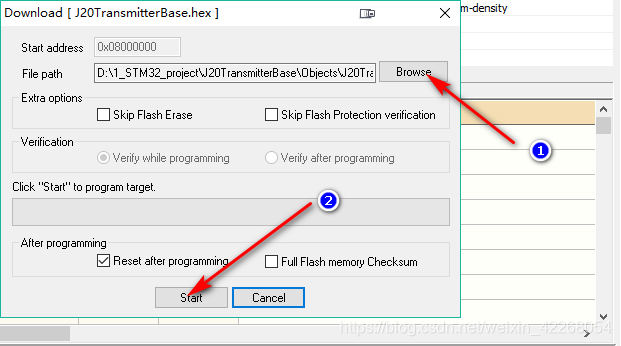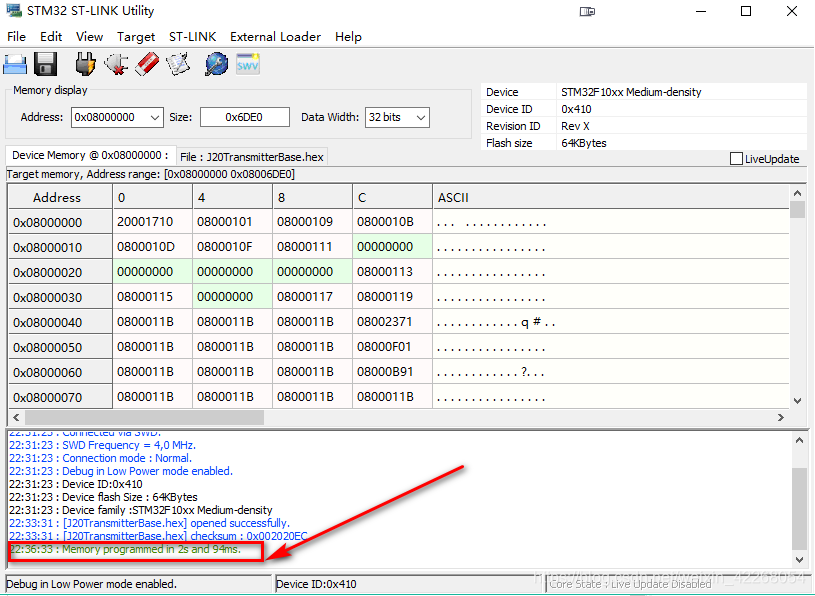J20航模遥控器开源项目系列教程(五)| 制作STM32F0接收机,8路PWM输出,SBUS输出,PPM输出 | 加密狗无线化,畅玩飞行模拟器

我们的开源宗旨:自由 协调 开放 合作 共享
拥抱开源,丰富国内开源生态,开展多人运动,欢迎加入我们哈~
和一群志同道合的人,做自己所热爱的事!
项目开源地址:https://github.com/J20RC/STM32_RC_Transmitter
码云(Gitee)地址:https://gitee.com/J20RC
QQ交流群:1091996634 【密码:J20】
1.打印PCB
从GitHub下载STM32F0接收机的PCB文件,下载地址:
解压后,其中包含发给生产商的文件、BOM和原理图,后两个是留给自己看的,生产文件zip发给生产商。
然后根据教程四(https://www.cnblogs.com/cai-zi/p/13536693.html)在嘉立创打印PCB即可。
2.购买元件
按照BOM文件(在第一步下载的PCB压缩包里)购买元件,表格里面已注明商品链接
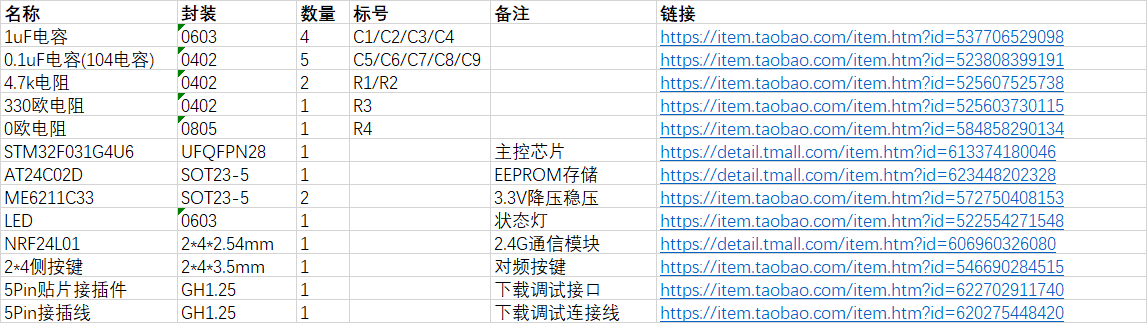
3.焊接
先焊接STM32F031G4U6芯片,芯片是UFQFPN封装,最好使用焊锡膏和加热板(或热风枪)焊接;

然后焊上插针和其他元件


最后再焊接无线模块。

4.烧录固件
固件下载地址:https://github.com/J20RC/STM32_RC_Transmitter/releases/download/v1.0/J20RC_ReceiverBase_V1.0_STM32F0.hex
按照PCB上的标识焊接下载线,这里笔者只用了4根线,RST没有用到,确保PCB上的引脚和你的ST-LINK V2对应:
3.3V-3.3V
GND-GND
SWDIO-SWDIO
SWCLK-SWCLK
如果连接不上,则把RST也连上ST-LINK的RST脚,起复位重启作用。

将PCB、ST-LINK下载器和电脑连接好后,打开STM32 ST-LINK Utility,进行连接;

点击Target》Program...;
点击Browse,打开刚才下载的hex文件,点击Start进行烧写;
看到提示信息即说明烧写完成。
5.改造加密狗
淘宝上买的加密狗,都是使用耳机线来获取遥控器的PPM输出,这样玩模拟器时老是拖着一根线,很不方便。
所以我们给接收机也开发了PPM输出,只需要将接收机的PPM输出连接加密狗即可。
我们使用加密狗的USB接口来给接收机供电。

信号线从耳机座的PPM信号脚引出即可(可用万用表的蜂鸣档查找,耳机座只有接地和PPM脚),另一端用XH2.54插座焊接,用来连接收机。
三根线的顺序为:GND-5V-PPM。
Done!

写在最后
首先感谢项目中所有的贡献者!(截止2020.12.06)
* 蔡子CaiZi(B站up主) https://space.bilibili.com/349576976
* A-XIN;
* 小何;
* ZL_Studio(B站up主)https://space.bilibili.com/364251289
* 王天天@WangTiantian139 https://wangtiantian139.github.io/
* 刘桶桶;
* 简繁;
* 王博;
* 与非门;
* Talons;
* 大米粥;
* P a S S ||;
* 佚名;
* 小吴;特别感谢正点原子提供的STM32例程和开源社区http://www.openedv.com/
QQ交流群:1091996634 【密码:J20】
本文欢迎转载,请注明出处哈~